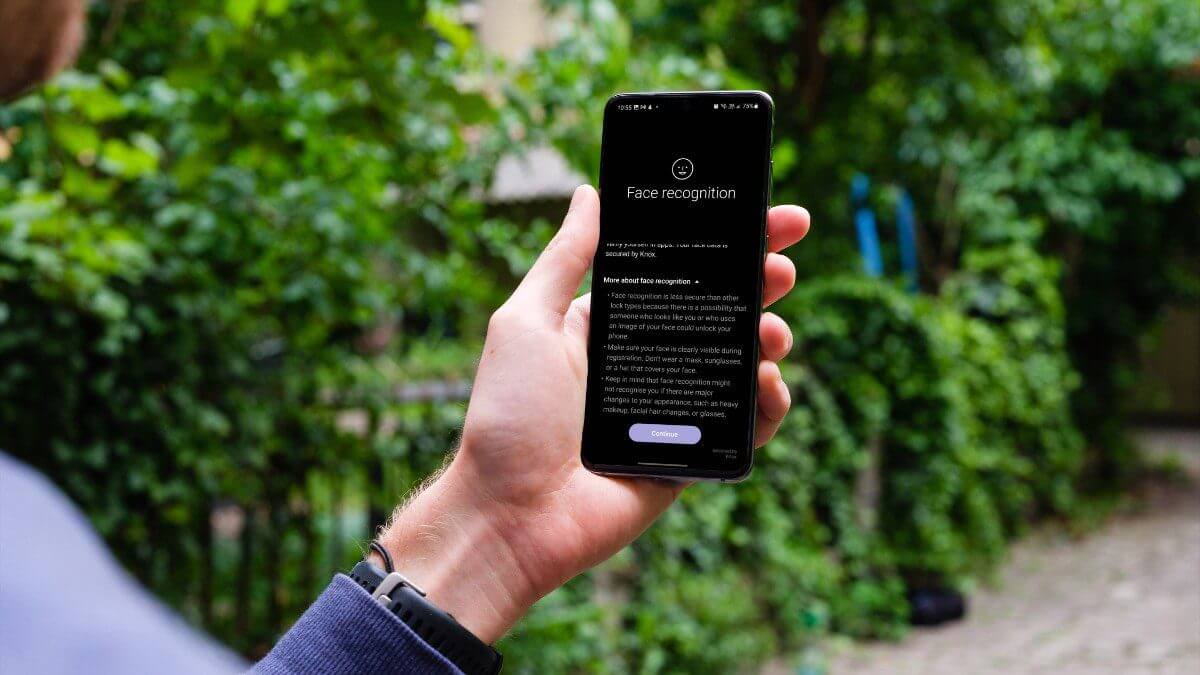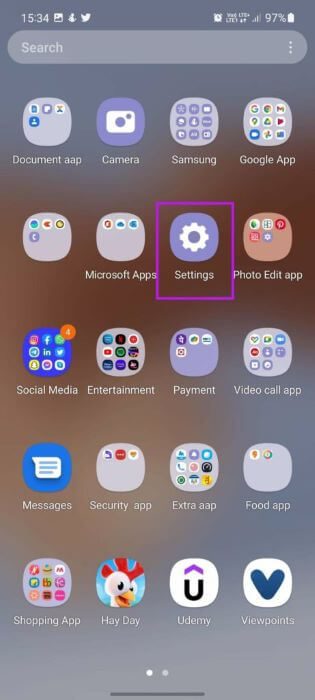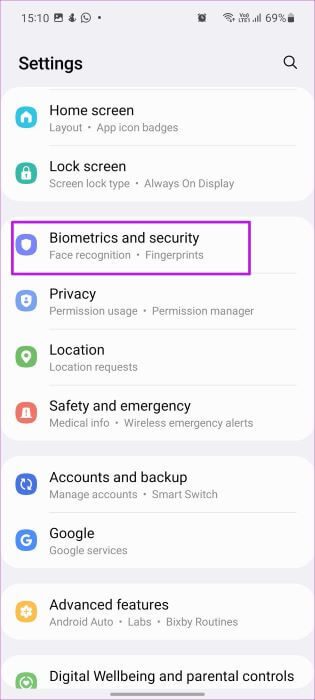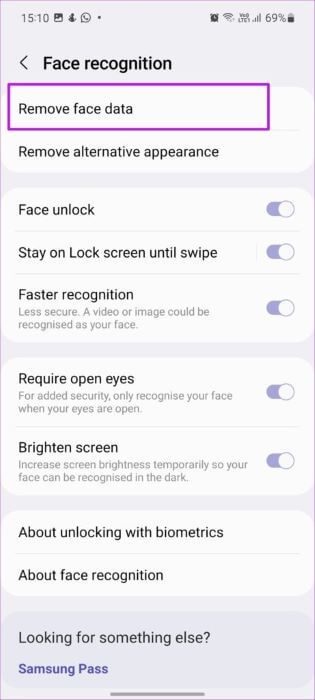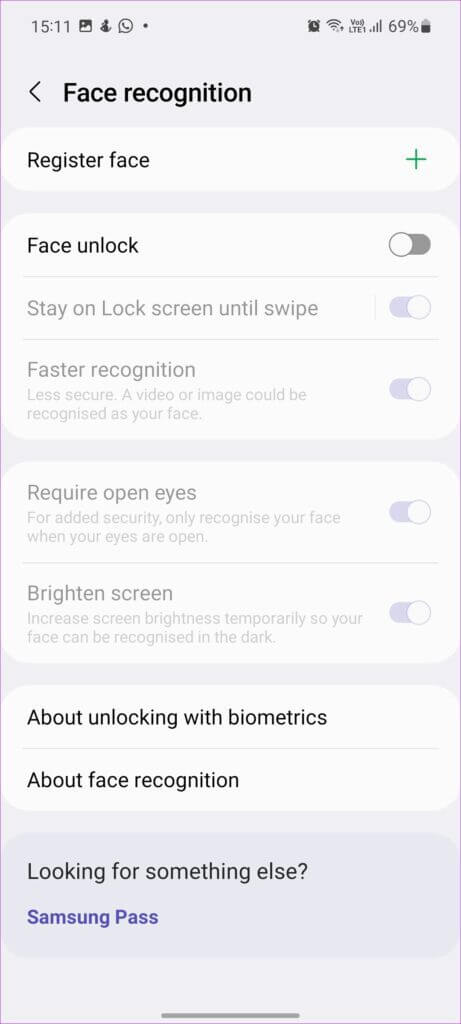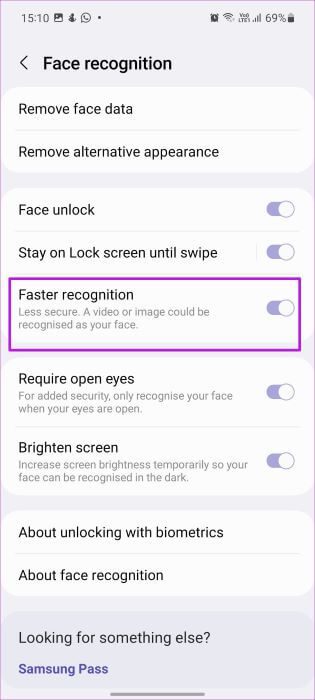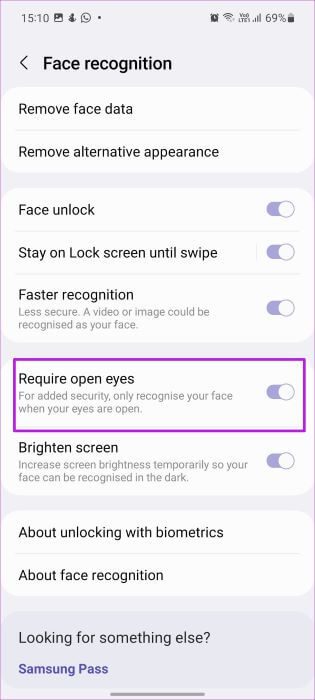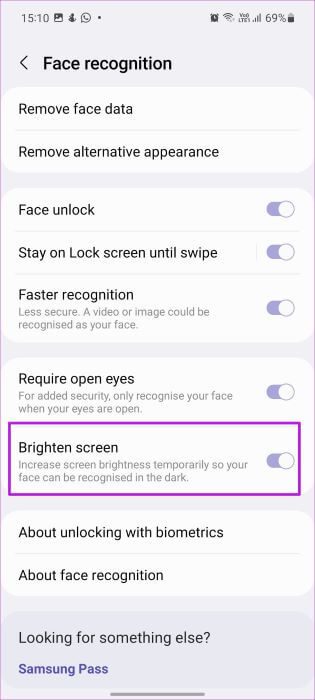삼성 갤럭시 폰에서 얼굴 인식이 작동하지 않는 문제를 해결하는 7가지 방법
얼굴 인식은 스캐너만큼 안전하지 않지만 지문 - 순식간에 휴대폰 잠금을 해제할 수 있는 편리함을 더해줍니다. 삼성은 모든 갤럭시 폰에 얼굴 인식 생체 인식 기능을 제공하며 대부분의 시간 동안 작동하지만 얼굴을 자주 인식하지 못합니다. 다음은 Samsung Galaxy 휴대폰에서 작동하지 않는 얼굴 인식을 수정하는 방법입니다.
얼굴 인식은 장갑을 끼거나 손이 젖었을 때 매우 유용합니다. 지문 인증에 실패하는 대신 잠금 화면에서 한눈에 갤럭시 폰의 잠금을 해제할 수 있습니다.
1. 얼굴 데이터를 제거하고 다시 추가
설정 시 화면의 지시를 따르지 않을 경우 안면인식을 통한 잠금 해제 시 오류가 발생할 수 있습니다. 기존 얼굴 데이터를 제거하고 설정에서 다시 추가해야 합니다. 다음은 Samsung Galaxy 휴대폰에서 수행하는 방법입니다.
단계1 : 위로 스와이프하여 엽니다. 앱 서랍 메뉴.
단계2 : 찾다 설정 앱 코드로 기어 그리고 그것을 누르십시오.
표 3 : من 설정 , 이동 생체 인식 및 보안.
단계4 : 클릭 얼굴 인식 휴대전화에서 번호를 묻습니다. 개인 식별 أو 패턴 인증.

단계5 : 본인 인증 후 클릭 '얼굴 데이터 제거' 옵션 얼굴 인식 메뉴에서
표 6 : 클릭 제거 그리고 결정을 확인하십시오.
단계7 : 당신은 당신의 전화에 얼굴을 등록하는 옵션이 표시됩니다.
표 8 : 클릭 + . 아이콘 그리고 누르다 추적.
화면의 지시에 따라 얼굴을 다시 등록하세요.
2. 얼굴 인식을 올바르게 기록
얼굴 인식을 설정하는 동안 몇 가지 사항을 염두에 두어야 합니다. 절차 중에 얼굴이 보이는지 확인하십시오. 얼굴을 가리는 마스크, 선글라스 또는 모자를 착용하지 마십시오.
일상에서 자주 사용하는 모습을 기록해 보세요. 외모에 큰 변화가 있는 경우 휴대폰의 얼굴 인식 기능이 작동하지 않을 수 있습니다. 예를 들어, 항상 수염을 기르고 있다면 깨끗한 면도로 얼굴을 등록하지 마십시오. 짙은 수염, 화장, 안경을 착용하면 인증 오류가 발생할 수 있습니다.
삼성은 애플의 첨단 XNUMXD 얼굴 잠금 해제 방식에 매우 가까운 XNUMXD 생체 인식 방식을 사용합니다. 나와 비슷하거나 내 얼굴 사진을 사용하는 사람은 누구나 휴대전화를 잠금 해제할 수 있습니다.
3. 대체 외모 추가
정기적으로 안경을 착용하거나 수염을 기르고 있다면 다른 모습을 추가하여 안면 인식 성공률을 높일 수 있습니다. 휴대전화에 추가하는 방법은 다음과 같습니다.
단계1 : 열다 삼성 설정(첫 번째 트릭 참조) 그리고 가다 생체 인식 및 보안.
단계2 : 퍄퍄퍄 얼굴 인식 클릭 "인식 향상을 위해 대체 모양 추가".
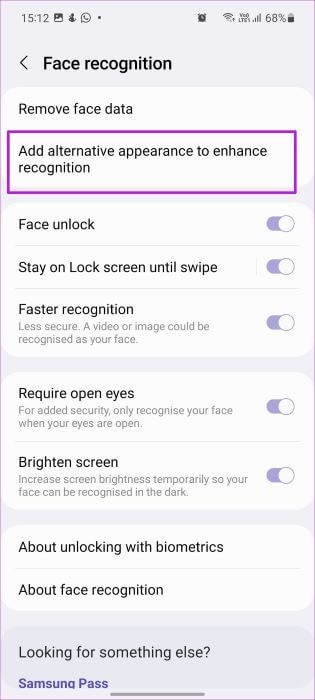
표 3 : 다른 모습으로 얼굴을 기록하면 시간이 지남에 따라 얼굴 인식이 개선되는 것을 볼 수 있습니다.
4. 잠금 화면 비활성화
앞에서 언급했듯이 얼굴 인식은 전화 인증을 위한 편리한 추가 도구입니다. 기본적으로 얼굴 인식 잠금 해제는 잠금 해제됩니다. 화면 잠금 그러나 홈 화면으로 이동하려면 또 다른 스와이프가 필요합니다. 홈 화면을 직접 열고 싶다면 설정에서 조정을 해야 합니다.
단계1 : 이동 생체 인식 및 보안 에 삼성 설정.
단계2 : 클릭 얼굴 인식 유지 비활성화 잠금 화면 따라서 위로 스와이프하여 전환합니다.

5. 더 빠른 인식 가능
갤럭시 폰을 더 빠르게 인식할 수 있는 옵션이 있습니다. 그러나 계속해서 활성화하기 전에 덜 안전하다는 점에 유의하십시오. 여기에서 당신의 얼굴과 같은 동영상이나 사진을 인식할 수 있습니다.
단계1 : 켜다 생체 인식 및 보안 에 삼성 설정.
단계2 : 클릭 얼굴 인식 활성화 더 빠른 인식 옵션 다음 목록에서.

6. 비활성화는 열린 눈이 필요합니다.
이것은 보안 위험을 수반하지만 Galaxy 전화의 얼굴 인식을 향상시키는 또 다른 옵션입니다. 선글라스를 자주 착용하는 경우 눈 뜨기 필요 옵션을 비활성화할 수 있으며 선글라스를 착용할 때마다 얼굴 인식이 작동하기 시작합니다.
단계1 : 열다 얼굴 인식 옵션 목록에 생체 인식 및 보안.
단계2 : 장애를 입히다 열린 눈 필요.

7. 화면 밝기 활성화
저조도 환경에서 얼굴 인식이 작동하지 않습니까? 휴대폰에서 안면인식 사용 시 화면이 켜지는 설정을 변경할 수 있습니다. 어두운 환경에서 시스템이 당신의 얼굴을 정확하게 인식할 수 있어 성공률이 향상됩니다.

켜다 설정 앱 , 그리고 열기 얼굴 인식 에 생체 인식 및 보안 목록. 활성화 화면 밝기 토글 버튼.
Samsung GALAXY 폰에서 원활한 인증
얼굴 인식 기능으로 인해 PIN 또는 비밀번호를 사용하여 전화를 잠금 해제해야 할 수 있으며 이는 적절하지 않습니다. 위에서 언급한 트릭을 사용하여 안면 인식의 성공률을 높일 수 있습니다. Samsung Galaxy 휴대폰에서 얼굴 인식이 작동하지 않는 수정 사항을 발견하셨습니까? 아래 의견에 결과를 공유하십시오.